Win10提示你的电脑未能启动怎么解决?近期有Win10用户的电脑在使用中,出现了系统提示你的电脑未正确启动,导致出现这一问题的原因有很多,我们可以试着重置系统来解决,但要是重
Win10提示你的电脑未能启动怎么解决?近期有Win10用户的电脑在使用中,出现了系统提示“你的电脑未正确启动”,导致出现这一问题的原因有很多,我们可以试着重置系统来解决,但要是重置系统后,还是无法正常进入系统,那就只能直接重装系统了。
方法一:
1、启动计算机,启动到Windows10开机LOGO时就按住电源键强制关机;

2、重复步骤3次左右启动后出现“自动修复”界面,我们点击高级选项进入;

3、接下来会到选择一个选项界面,我们再点击“疑难解答”;
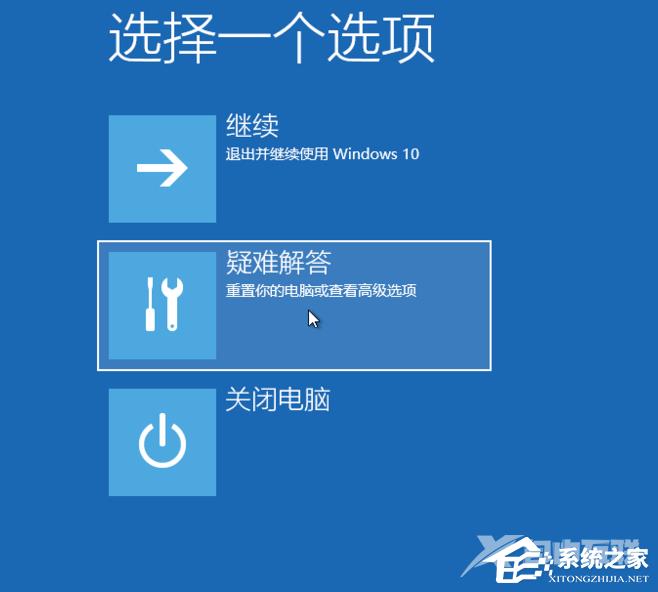
4、进入到疑难解答后,再选择“重置此电脑”;
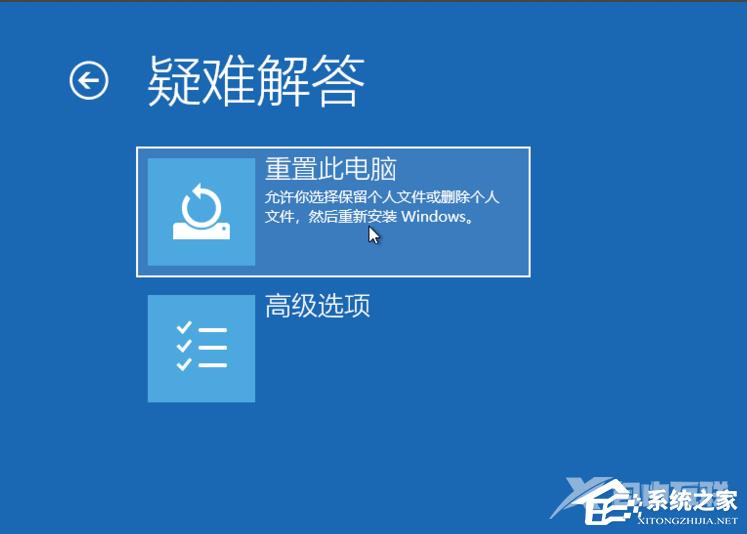
5、如果没有什么重要资料,自由互联小编推荐选择删除所有内容,有的话还是保留一下;
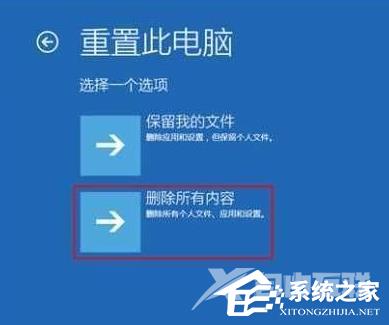
6、接下来一定要选择,仅限安装了Windows的驱动器;

7、之后就会正常的重置你的电脑,类似于重新装一遍系统,比较的耗时,等待重置完毕,你的电脑就可以正常启动了。
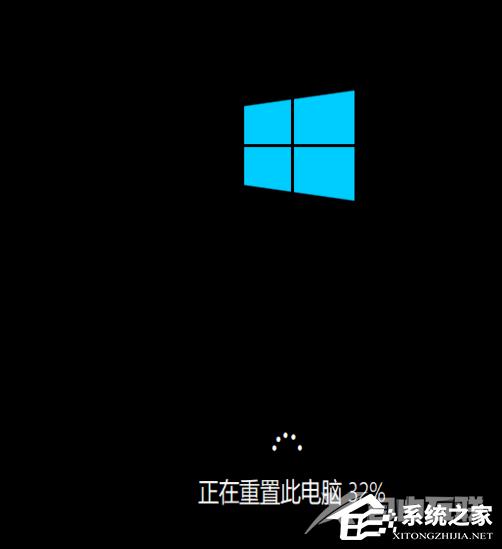
方法二:
1、如果我们在重置系统后,还是无法正常进入系统,那就只能直接重装系统了。
2、点击下载Win10镜像系统,自行安装。【Win10 22H2专业版下载】
3、或者可以使用自由互联装机大师来U盘装Win10系统。

以上就是自由互联自由互联小编为你带来的关于“Win10你的电脑未能启动的有效修复方法”的全部内容了,希望可以解决你的问题,感谢您的阅读,更多精彩内容请关注自由互联官网。
